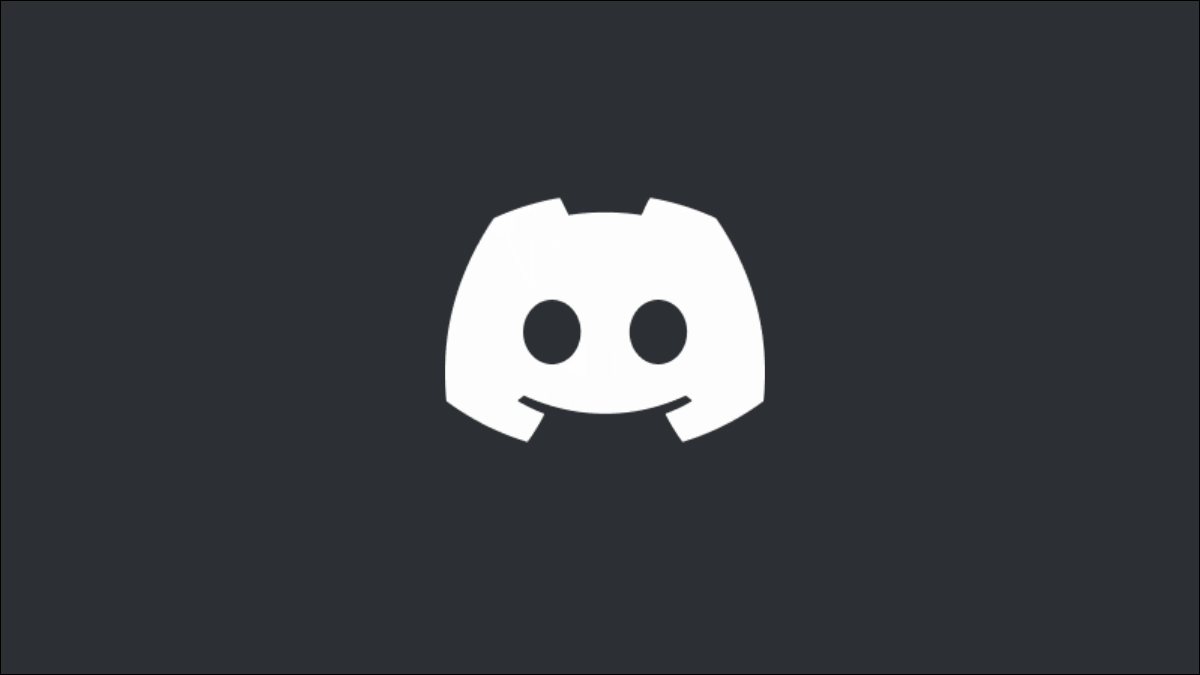
Si vous gérez plusieurs comptes Discord, le bureau et l'application Web de la plateforme vous permettent d'ajouter tous vos comptes dans l'application, puis passez facilement de l'un à l'autre. Si cela ressemble à quelque chose que vous voulez faire, nous vous montrerons comment.
La façon dont cela fonctionne est que vous ajoutez votre compte Discord secondaire à l'application. Ensuite, lorsque vous souhaitez basculer entre les comptes, vous utilisez l'option de changement de compte de l'application. Sachez que vos deux comptes restent connectés, vous n'avez donc pas besoin de saisir vos informations de connexion chaque fois que vous souhaitez utiliser un compte.
Remarque : Au moment de la rédaction en mai 2022, l'application mobile de Discord n'offre pas la possibilité de gérer plusieurs comptes. Vous devrez utiliser l'application Web ou de bureau de Discord pour utiliser la fonctionnalité.
Étape 1 : ajoutez un compte secondaire à Discord
La première chose à faire est d'ajouter votre compte Discord secondaire à l'application. Pour ce faire, lancez l'application de bureau Discord ou Discord pour le Web sur votre ordinateur.
Lorsque Discord se lance, dans le coin inférieur gauche, cliquez sur l'icône de votre profil et choisissez Changer de compte > Gérer les comptes.
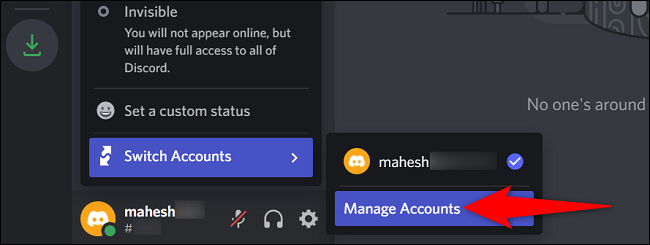
Sur la page “Gérer les comptes” fenêtre, sélectionnez “Ajouter un compte.”
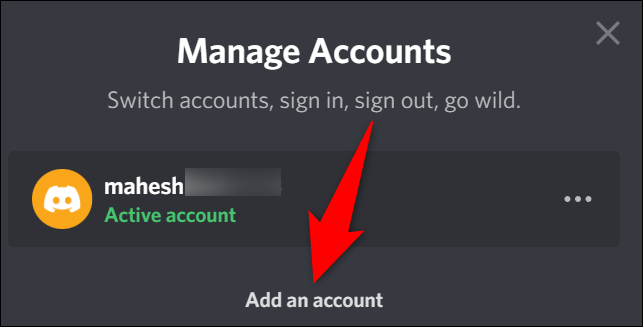
Vous atterrirez sur un “Ajouter un compte” la fenêtre. Ici, cliquez sur “E-mail ou numéro de téléphone” et saisissez l'adresse e-mail ou le numéro de téléphone de votre compte secondaire. Cliquez sur le “Mot de passe” et saisissez le mot de passe de votre compte secondaire. Il est facile de réinitialiser votre mot de passe Discord si vous l'avez oublié.
Ensuite, sélectionnez “Continuer”.
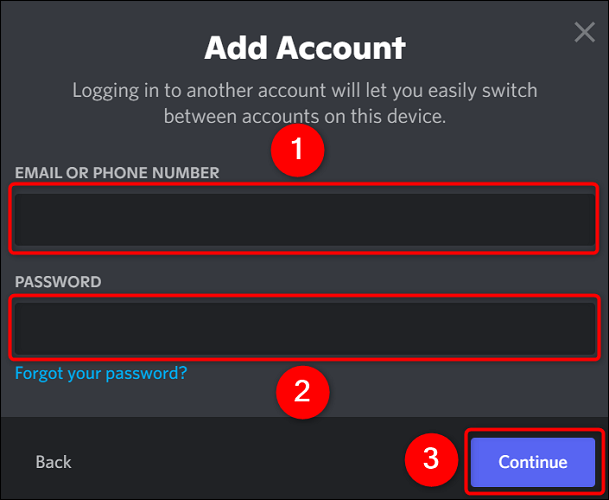
Et c'est tout. Votre compte secondaire est maintenant ajouté à Discord et vous êtes prêt à y basculer quand vous le souhaitez.
Étape 2 : Basculer entre plusieurs comptes dans Discord
Pour utiliser le compte secondaire dans Discord, lancez d'abord l'application de bureau Discord ou Discord pour le Web sur votre ordinateur.
Lorsque Discord s'ouvre , dans le coin inférieur gauche, cliquez sur l'icône de votre profil et passez votre curseur sur “Changer de compte”.
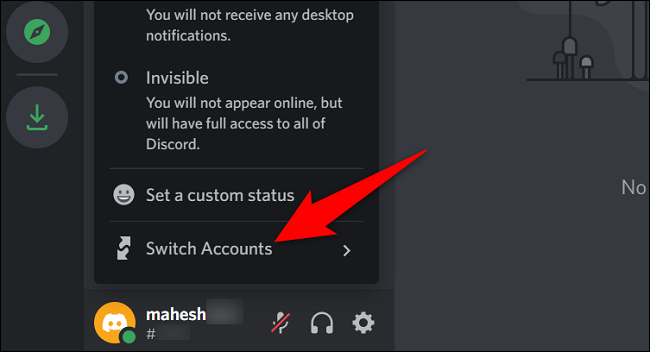
Depuis l'extension “Changer de compte” menu, sélectionnez le compte que vous souhaitez utiliser.
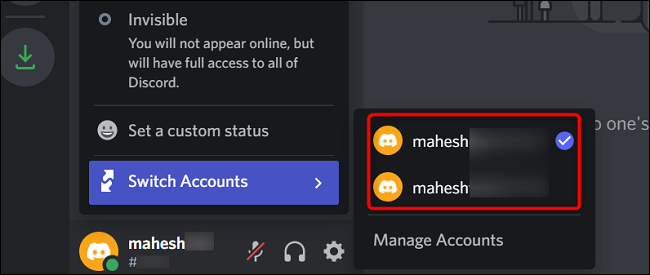
Une fois que vous avez sélectionné un compte, Discord se recharge et vous utilisez maintenant le compte que vous avez choisi.< /p>
Et c'est ainsi que vous vous évitez d'avoir à saisir vos informations de connexion Discord chaque fois que vous souhaitez utiliser un compte différent dans l'application. Très utile !
Pendant que vous y êtes, pensez à apprendre quelques astuces pour personnaliser votre compte Discord. Cela vous aidera à rendre votre compte vraiment le vôtre.
CONNEXE : 8 façons de personnaliser votre compte Discord
LIRE LA SUITE
- › Nouveautés de Chrome 103, disponible dès maintenant
- › 4 façons dont vous endommagez la batterie de votre ordinateur portable
- › Examen de PrivadoVPN : perturber le marché ?
- &rsaquo ; Jusqu'où peut aller une voiture électrique avec une seule charge ?
- › Ces gadgets bannissent les moustiques
- &rsaquo ; 10 fonctionnalités Samsung Galaxy que vous devriez utiliser

